
- •Анализ проектирования базы данных. В качестве инструмента построения бд использован Microsoft Access. (на примере построения программы ведения электронной документации учебного заведения «Расписание»)
- •Содержание
- •Краткое описание предметной области.
- •Описание атрибутов и их свойств.
- •Проектирование отношений
- •Описание связей между таблицами-отношениями.
- •Установление функциональной зависимости между атрибутами, выделение ключевых атрибутов.
- •3. Проектирование базы данных.
- •Этапы проектирования базы данных
- •Определение таблиц, которые должна содержать база данных
- •Определение необходимых в таблице полей
- •Задание индивидуального значения каждому полю
- •Определение связей между таблицами
- •Обновление структуры базы данных
- •Добавление данных и создание других объектов базы данных
- •Использование средств анализа в Microsoft Access
- •Разработка и создание форм.
- •Организация запросов.
- •Разработка и создание отчетов.
- •Заключение.
- •Список используемой литературы
Организация запросов.
Запросы в Microsoft Access можно создать либо автоматически, с помощью мастеров, либо самостоятельно, в окне конструктора запросов. Доработать и оптимизировать инструкцию запроса можно в режиме SQL.
Мастера запросов автоматически выполняют основные действия в зависимости от ответов пользователя на поставленные вопросы. Мастер простого запроса на выборку используется для создания запросов для получения данных из полей, определенных в одной или нескольких таблицах или запросах. С помощью мастера можно также вычислять суммы, число записей и средние значения для всех записей или определенных групп записей, а также находить максимальное и минимальное значение в поле. Однако нельзя ограничить количество записей, возвращаемых этим запросом, с помощью условий отбора.
В окне базы данных в списке Объекты выберите Запросы и на панели инструментов окна базы данных нажмите кнопку Создать.
В диалоговом окне Новый запрос выберите в списке строку Простой запрос и нажмите кнопку OK.
Следуйте инструкциям в диалоговых окнах мастера. Последнее диалоговое окно позволяет либо запустить запрос, либо открыть его в режиме конструктора.
Если получился не тот запрос, который был нужен, можно снова создать запрос с помощью мастера или изменить этот запрос в режиме конструктора.
Работа с запросами в режиме конструктора.
В окне базы данных в списке Объекты выберите Запросы и на панели инструментов окна базы данных нажмите кнопку Создать.
В диалоговом окне Новый запрос щелкните строку Конструктор, а затем нажмите кнопку OK.
В диалоговом окне Добавление таблицы выберите вкладку, содержащую объекты, данные из которых будут использованы в запросе.
Дважды щелкните объекты, которые нужно добавить в запрос, а затем нажмите кнопку Закрыть.
Добавьте поля в строку Поле в бланке запроса и, если необходимо, укажите условия и порядок сортировки.
Для просмотра результатов запроса на панели инструментов нажмите кнопку Вид.
Запросы могут нам в основном понадобиться для создания отчетов. Или для распечатки выборочных данных. Для этой базы данных в запросах есть необходимость. Создадим запрос по дате.

Рис4. Запрос по дате
Разработка и создание отчетов.
Отчет является эффективным средством представления данных в печатном формате. Имея возможность управлять размером и внешним видом всех элементов отчета, пользователь может отобразить сведения желаемым образом.
Отчеты во многом схожи с формами. При проектировании отчетов используются многие технологии, применяемые для форм.
Большинство отчетов являются присоединенными к одной или нескольким таблицам и запросам из базы данных. Источником записей отчета являются поля в базовых таблицах и запросах. Отчет не должен включать все поля из каждой таблицы или запроса, на основе которых он создается.
Присоединенный отчет получает данные из базового источника записей. Другие данные такие как, заголовок, дата и номера страниц, сохраняются в макете отчета.
Связь между отчетом и его источником данных создается при помощи графических объектов, называемых элементами управления. Элементами управления являются поля, в которых отображаются имена и числа, надписи, в которых отображаются заголовки, а также декоративные линии, графически структурирующие данные и улучшающие внешний вид отчета.
Мастера помогают быстро создать отчеты различных типов. Мастер наклеек используется для создания почтовых наклеек, мастер диаграмм помогает создать диаграмму, а мастер отчетов создавать стандартные отчеты. Мастер выводит на экран вопросы и создает отчет на основании ответов пользователя. После этого пользователь имеет возможность доработать и изменить отчет в режиме конструктора.
Можно настроить отчет следующими способами.
Источник записей. Измените таблицу или запрос, на котором основан отчет.
Сортировка и группировка данных. Можно сортировать данные по возрастанию и по убыванию. Также можно группировать записи по одному или нескольким полям и отображать промежуточные и общие итоги в отчете.
Окно отчета. Можно добавить или удалить кнопки Развернуть и Свернуть, изменить текст заголовка и другие элементы окна отчета.
Разделы. Можно добавить, удалить, скрыть или изменить размер подписи, примечания и области данных отчета. Можно также задавать свойства разделов, определяющие вид отчета на экране и при печати.
Элементы управления. Пользователь может перемещать элементы управления, изменять их размеры и задавать свойства шрифта для элементов. В отчет можно также добавлять элементы управления для отображения вычисляемых значений, итогов, текущей даты и времени и других полезных сведений.
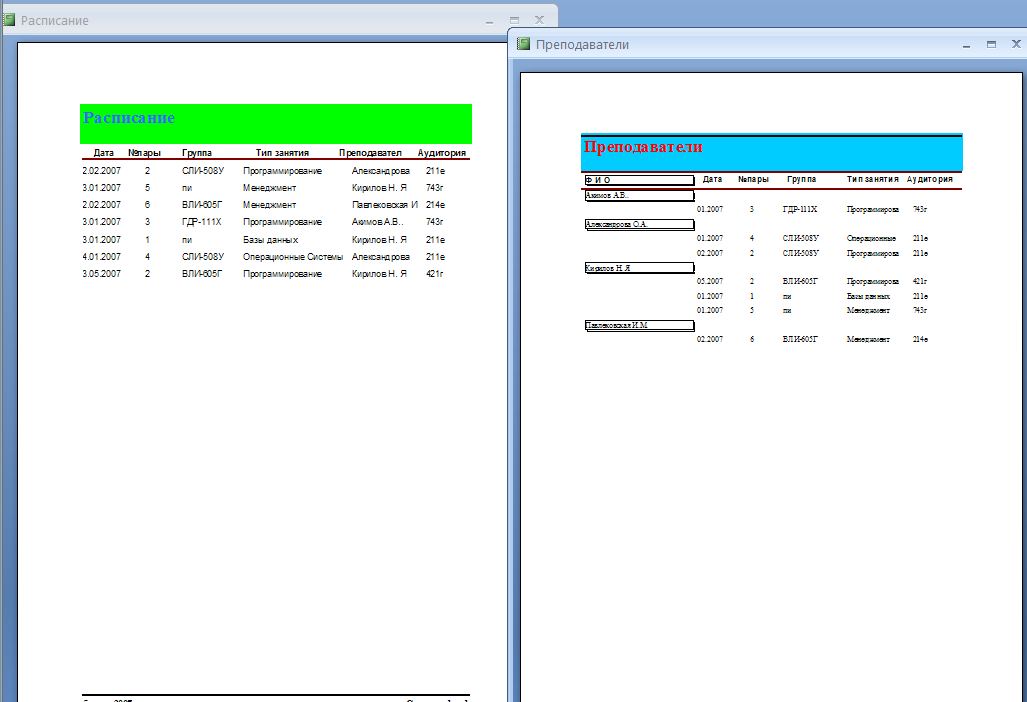
Рис5. Отчет по Расписанию.
